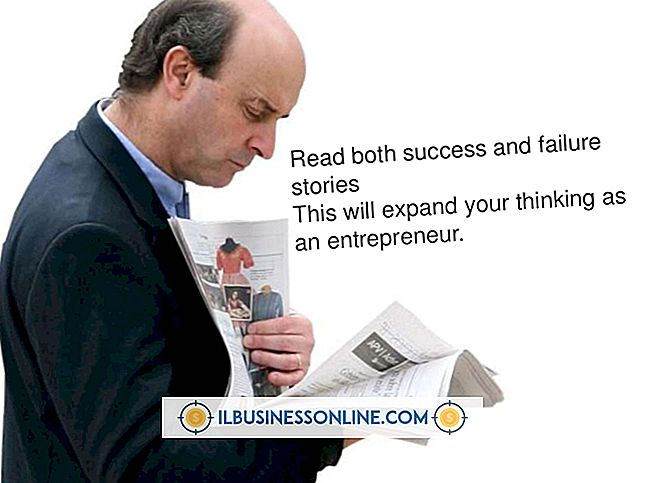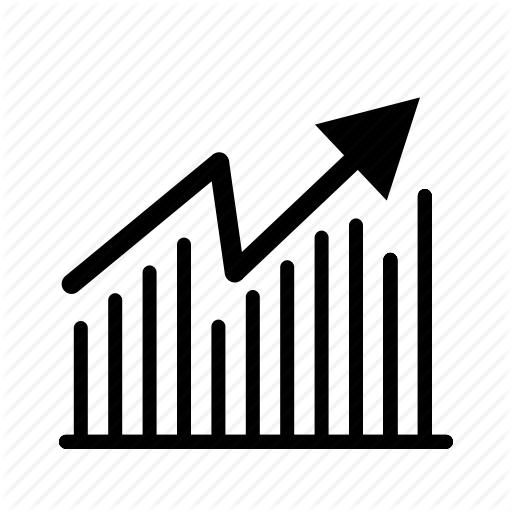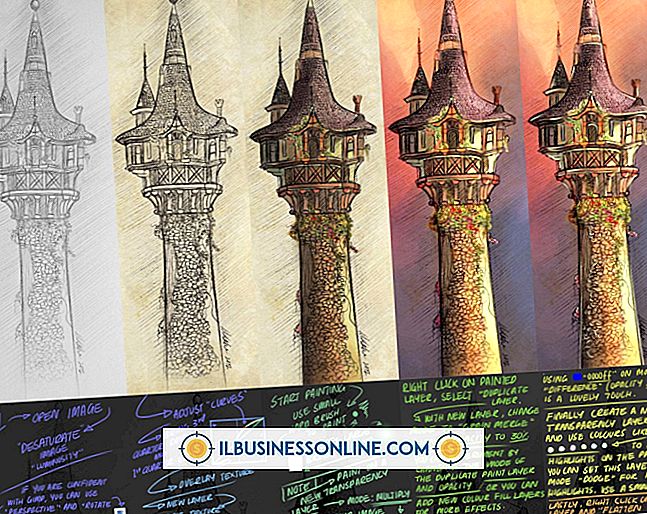Hoe Google Chrome vastzet op een Mac Fix

De Chrome-webbrowser is een geschikt alternatief voor het gebruik van de Safari-webbrowser op uw Mac. Het heeft veel functies die identiek zijn aan die op Safari, zoals browsen met tabbladen, evenals functies die u alleen in Chrome kunt vinden, zoals synchronisatie met Google-applicaties. Als uw gebruikersprofiel in Chrome echter beschadigd raakt, kan de browser vastlopen. Gebruik Mac OS X om een nieuw gebruikersprofiel te maken dat het probleem zal oplossen.
1.
Klik op "Go" in de hoofdmenubalk bovenaan uw Mac-bureaublad.
2.
Selecteer "Ga naar map" in het vervolgkeuzemenu en dubbelklik vervolgens op de map "Bibliotheek" in het nieuwe venster.
3.
Dubbelklik op de map "Application Support" en dubbelklik vervolgens op de map "Chrome". De map Default is een van de mappen in de map Chrome.
4.
Klik op de naam van de map Standaard, druk vervolgens op de toets "Enter / Return" en hernoem de map "Backup Default". Sluit het venster niet.
5.
Start Google Chrome. Nadat u op internet bent gaan surfen, wordt automatisch een nieuwe map 'Standaard' gemaakt in de map Chrome.
6.
Dubbelklik op de nieuwe map "Backup Default" in het Chrome-mapvenster om deze te openen en selecteer vervolgens het bestand "Bookmarks.bak".
7.
Klik op "Bewerken" in de menubalk bovenaan het bureaublad en selecteer vervolgens "Kopiëren" in het vervolgkeuzemenu. Dubbelklik op de nieuwe map "Default" om deze te openen.
8.
Klik opnieuw op 'Bewerken' in de menubalk en selecteer 'Plakken' in het vervolgkeuzemenu. De 'Bookmarks.bak' wordt overgebracht naar uw nieuwe Chrome-gebruikersprofiel zodat uw oude Chrome-bladwijzers in de browser worden weergegeven. Surf zoals gewoonlijk op het internet.